Remedierea „Aveți nevoie de permisiunea pentru a efectua această acțiune” în Windows
Publicat: 2018-03-20„Dacă vrei să obții măreție, nu mai cere permisiunea”
Anonim
Pierderea controlului asupra propriului computer este, fără îndoială, descurajant. Este suficient să spunem că o astfel de problemă transformă rutina zilnică a computerului într-un coșmar, deoarece nu vă puteți folosi fișierele, folderele sau aplicațiile și, prin urmare, nu vă puteți face treaba. Din păcate, puteți întâlni „Aveți nevoie de permisiunea pentru a efectua această acțiune” în Windows 10, 8, 8.1 sau 7 fără niciun motiv aparent, ceea ce înseamnă că această problemă poate apărea din senin și poate încurca toate lucrurile. Deoarece sunteți pe această pagină, presupunem că este cazul dvs.
Ca atare, vă recomandăm să utilizați ghidul nostru exhaustiv despre cum să remediați „aveți nevoie de permisiunea pentru a efectua această acțiune Windows 8, 8.1, 7, 10”:
1. Opriți antivirusul de la terți
Pentru început, ar trebui să dezactivați temporar soluția de securitate non-Microsoft, deoarece ar putea fi vinovată. Dacă acest lucru vă rezolvă problema, raportați-o furnizorului sau luați în considerare trecerea la un alt produs antivirus.
2. Scanați computerul pentru malware
Dacă prima metodă nu v-a ajutat, este timpul să vă verificați sistemul pentru malware – mai ales dacă puteți observa aceste simptome pe lângă notificările enervante „Aveți nevoie de permisiunea pentru a efectua această acțiune”.
Pentru a verifica dacă computerul dvs. este infectat cu programe malware, puteți utiliza antivirusul principal sau soluția Windows Defender încorporată.
Pentru a utiliza Windows Defender în Windows 7, urmați acești pași:
- Accesați meniul Start -> Tastați „Defender” (fără ghilimele) în caseta de căutare
- Selectați Windows Defender din listă -> Selectați opțiunea Scanare
Iată cum puteți utiliza Windows Defender în Windows 8 (8.1):
- Faceți clic pe butonul Start -> Accesați caseta de căutare
- Introduceți „Windows Defender” -> Selectați Windows Defender din listă
- Deschideți Windows Defender -> Accesați secțiunea Actualizare
- Selectați Acasă -> Navigați la Opțiuni de scanare
- Selectați Complet -> Alegeți Scanează acum
Pentru a vă scana sistemul cu Windows Defender în Win 10, procedați în felul următor:
- Deschideți meniul Start -> Navigați la Setări -> Intrați în secțiunea Actualizare și securitate
- Accesați Windows Defender -> Deschideți Windows Defender -> Rulați o scanare completă a sistemului dvs
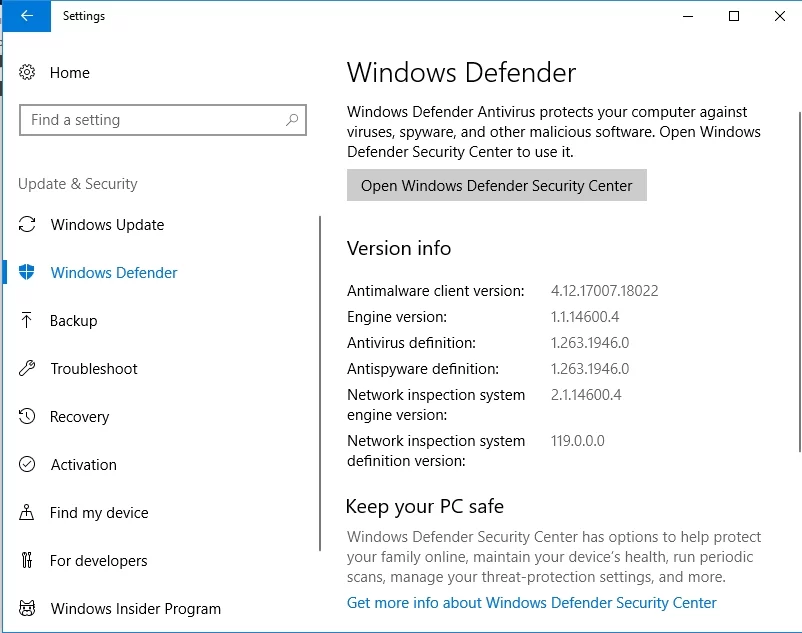
Pentru a exclude problemele de malware atunci când remediați neplăcerea „Aveți nevoie de permisiunea pentru a efectua această acțiune”, ar trebui să vă asigurați că examinați fiecare colț și colț al sistemului dumneavoastră. În acest scop, principalul tău antivirus are nevoie de un aliat de încredere cu care să poată lucra în tandem. De aceea, vă sfătuim să utilizați Auslogics Anti-Malware: acest instrument va detecta și elimina amenințările despre care nu știați că existau.

Protejați PC-ul de amenințări cu Anti-Malware
Verificați computerul dacă nu există programe malware pe care antivirusul dvs. le poate rata și eliminați amenințările în siguranță cu Auslogics Anti-Malware
3. Reporniți computerul în modul sigur
Dacă efectuarea unei scanări anti-malware nu a rezolvat problema, încercați să reporniți sistemul de operare în modul Safe.
Pentru a face acest lucru în Windows 10 / Windows 8 (8.1), urmați instrucțiunile de mai jos:
- Faceți clic pe butonul Start -> Accesați Power
- Apăsați și mențineți apăsată tasta Shift -> În timp ce o țineți, faceți clic pe Repornire
- PC-ul se va reporni în ecranul Depanare
- Depanare -> Opțiuni avansate
- Setări de pornire -> Restart
- PC-ul se va reporni -> După repornire, apăsați F4
- Verificați dacă computerul este OK acum
Pentru a porni Windows 7 în modul sigur, urmați acești pași:
- Salvați-vă munca și alegeți să reporniți computerul
- În timp ce pornește, apăsați F8 (înainte de ecranul de încărcare Windows)
- Selectați Modul sigur și verificați dacă acest lucru v-a rezolvat problema
Toate fără niciun rezultat? Apoi continuați cu depanarea - mai aveți o mulțime de trucuri în mânecă.
4. Verificați permisiunile de securitate
Dacă problema „Aveți nevoie de permisiunea pentru a efectua această acțiune” persistă, aruncați o privire mai atentă la permisiunile dvs. de securitate – ar putea avea nevoie de unele modificări.
Iată ce ar trebui să faci:
- Faceți clic dreapta pe fișierul, folderul sau aplicația cu probleme -> Selectați Proprietăți din meniu
- Navigați la fila Securitate -> Găsiți contul ce permisiuni doriți să verificați în secțiunea Nume de grup sau de utilizator -> Faceți clic pe butonul Editați
- Selectați contul în cauză -> Navigați la secțiunea Permisiuni
- În coloana Permite, bifați Control complet -> Faceți clic pe Aplicare -> Faceți clic pe OK pentru a salva modificările
- Verificați dacă problema dvs. a fost rezolvată
5. Schimbați dreptul de proprietate pentru elementul problematic
Niciun succes? Apoi, să încercăm să schimbăm proprietatea pentru elementul care are probleme cu permisiunea:
- Faceți clic dreapta pe obiectul care este blocat de mesajul „Aveți nevoie de permisiunea pentru a efectua această acțiune”.
- Selectați Proprietăți și treceți la fila Securitate -> Faceți clic pe butonul Avansat
- Navigați la secțiunea Proprietar și faceți clic pe Modificare -> Veți vedea fereastra Selectați utilizator sau grup
- Accesați câmpul Introduceți numele obiectului pentru a selecta și introduceți Administratori sau numele dvs. de utilizator -> Faceți clic pe butonul Verificați numele -> OK
- Bifați Înlocuire proprietar pe subcontainere și obiecte -> Aplicați -> OK
O altă modalitate de a prelua proprietatea asupra articolului problematic este prin utilizarea promptului de comandă:

- Pe tastatură, apăsați simultan tasta siglă Windows și butoanele S pentru a deschide câmpul de căutare-> Tastați „CMD” fără ghilimele în el
- Selectați Command Prompt din lista de opțiuni și faceți clic dreapta pe el -> Alegeți să îl rulați ca administrator -> Furnizați confirmarea sau acreditările de administrator dacă vi se solicită
- Se va deschide un prompt de comandă ridicat -> Tastați următoarele comenzi („path_to_folder” ar trebui să fie calea reală către folderul problematic):
takeown /f „calea_la_dosar” /r /dy
icacls „calea_la_dosar” /grant administrators:F /T - Închideți promptul de comandă și reporniți computerul
- Verificați dacă acel truc v-a rezolvat problema
6. Adăugați contul dvs. la grupul Administratori
„Aveți nevoie de permisiunea pentru a efectua această acțiune” ar putea proveni din faptul că nu aveți privilegiile administrative necesare. Iată cum puteți rezolva problema adăugând contul dvs. la grupul Administratori:
În Windows 7:
- Faceți clic pe butonul Start -> Accesați Panoul de control -> Faceți clic pe Conturi de utilizator
- Faceți clic din nou pe Conturi de utilizator -> Apoi faceți clic pe Gestionare conturi de utilizator -> Furnizați confirmarea sau parola dacă vi se solicită
- Accesați fila Utilizatori -> Navigați la Utilizatori pentru acest computer -> Selectați contul dvs. -> Faceți clic pe Proprietăți
- Treceți la fila Membrii grupului -> Faceți clic pe grupul Administratori -> Faceți clic pe OK -> Apoi faceți clic din nou pe OK
În Windows 8 (8.1):
- Apăsați tasta Windows + X de pe tastatură -> Selectați promptul de comandă (administrator)
- Tastați următoarele cuvinte în dialogul Prompt de comandă:
net localgroup-> Veți vedea o listă cu toate grupurile dvs. locale - Rulați următoarea comandă:
net localgroup Administrators [username] /add(asigurați-vă că înlocuiți [nume utilizator] cu numele contului pe care doriți să-l adăugați la grupul dvs. de Administratori)
În Windows 10:
- Apăsați tasta Windows + comanda rapidă X -> Selectați Managementul computerului
- Accesați Utilizatori și grupuri locale -> Utilizatori
- În panoul din stânga, găsiți contul și faceți dublu clic pe el
- Accesați fila Membru -> Faceți clic pe butonul Adăugați
- Navigați la câmpul Introduceți numele obiectelor de selectat
- Tastați Administratori -> Faceți clic pe Verificare nume -> OK
- Selectați Administratori -> Aplicați -> OK
Reporniți computerul și verificați dacă computerul este OK acum.
7. Reinstalați aplicația afectată
Dacă una dintre aplicațiile tale continuă să aibă probleme cu permisiunea, poate fi necesar să o reinstalezi.
Iată cum poți face asta
în Win 10:
- Accesați meniul Start -> Faceți clic pe Setări
- Navigați la Sistem -> Selectați aplicații și funcții
- Căutați aplicația pe care doriți să o dezinstalați
- Selectați-l și faceți clic pe Dezinstalare -> Confirmați acțiunea dacă vi se solicită
în Win 8/8.1:
- Faceți clic pe pictograma Start -> Se va deschide ecranul Start
- Localizați aplicația pe care doriți să o eliminați -> Faceți clic dreapta pe pictograma acesteia
- O bară de instrumente va apărea în partea de jos a ecranului -> Selectați Dezinstalare
- Veți fi direcționat la secțiunea Programe și caracteristici -> Apăsați Dezinstalare
în Win 7:
- Faceți clic pe pictograma Windows -> Faceți clic pe Panou de control
- Mutați la Programe -> Faceți clic pe Dezinstalați un program
- Găsiți programul pe care doriți să îl dezinstalați și faceți clic pe el
- Faceți clic pe Dezinstalare și furnizați confirmarea dvs
- Apoi instalați din nou această aplicație și verificați dacă o puteți utiliza
8. Remediați registrul de sistem
Dacă toate remediile de mai sus nu au reușit să vă ajute, este posibil ca Registrul Windows să fie corupt sau deteriorat. Indiferent dacă vă place sau nu, nu îl puteți păstra așa, așa că registry ar trebui reparat fără nicio întârziere. Cu toate acestea, nu ar trebui să vă grăbiți să îl editați, deoarece chiar și o mică eroare poate duce literalmente la dezastru. Ca atare, pentru a evita deteriorarea sistemului fără reparații, luați în considerare utilizarea unui instrument special care poate face treaba fără a vă expune computerul la riscul de a se încurca. 100% gratuit Auslogics Registry Cleaner este exact ceea ce a comandat medicul: puteți să vă relaxați puțin și să vă reparați registrul cu acest instrument intuitiv și de încredere.
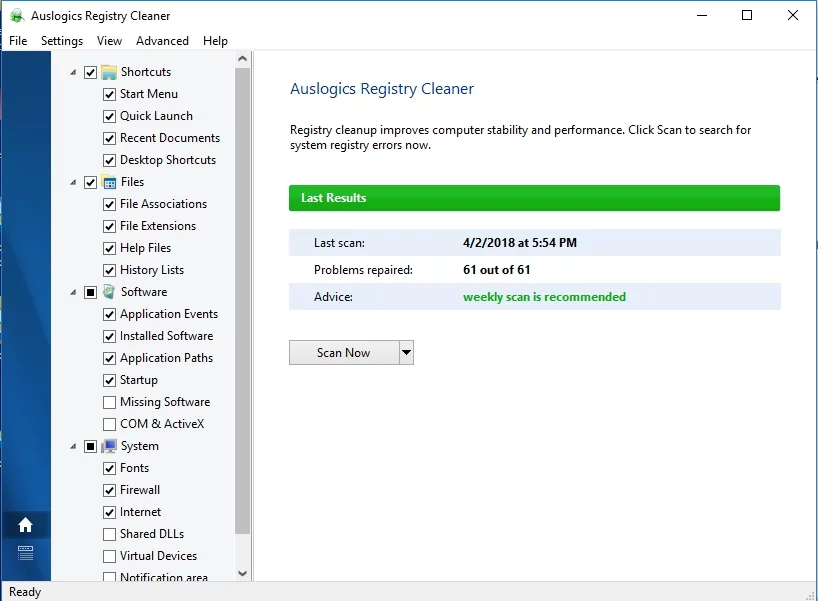
9. Curățați instalați sistemul de operare
Din păcate, dacă ai ajuns până aici, instalarea curată a sistemului ar putea fi singura ta opțiune. Rețineți că recurgerea la această metodă vă va curăța complet unitatea, deci asigurați-vă că fișierele personale sunt copiate corect. Puteți utiliza o soluție cloud, un hard disk extern sau un software special, cum ar fi Auslogics BitReplica, pentru a preveni pierderea permanentă a datelor. Puteți chiar să migrați fișierele pe un alt laptop - alegerea vă aparține. După securizarea datelor, treceți la instrucțiunile de mai jos.
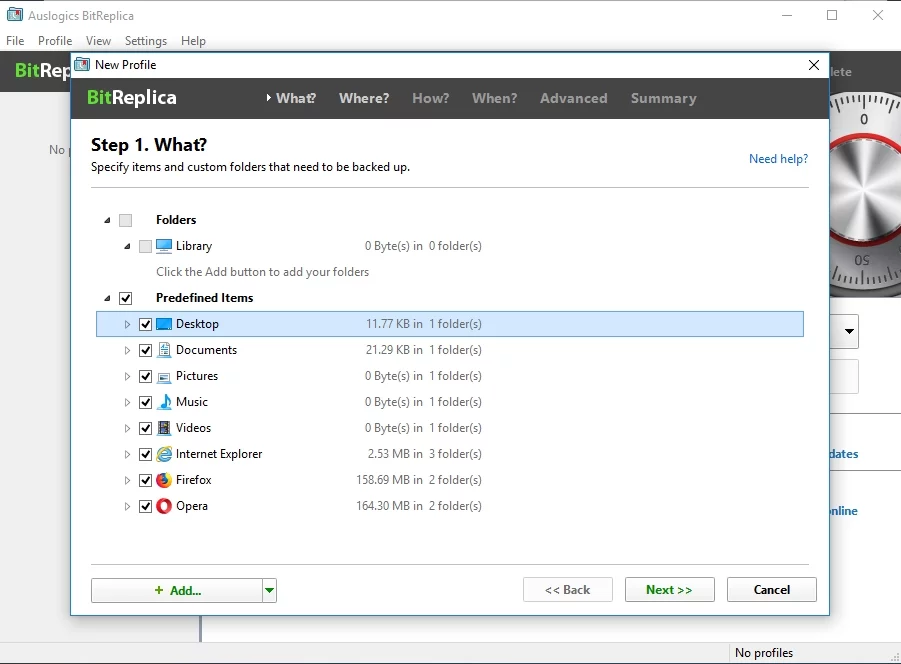
Astfel, dacă computerul dvs. rulează Windows 10, aceștia sunt pașii de urmat:
- Deschideți meniul Start și faceți clic pe roata Setări
- Navigați la Actualizare și securitate și selectați Resetați acest computer
- Începeți -> Eliminați totul
Dacă doriți să curățați instalarea Windows 7, 8 sau 8.1, veți avea nevoie de medii de instalare speciale de pe care să porniți. Îl poți crea singur sau îl poți cumpăra.
Sperăm că niciun element de pe computer nu mai erupe cu „aveți nevoie de permisiunea pentru a efectua această acțiune”.
Sfaturile noastre s-au dovedit utile? Aveți ceva de adăugat în legătură cu problema în cauză?
Așteptăm cu nerăbdare comentariile voastre!
